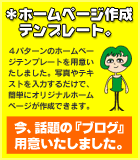レンタルサーバーお試し無料10日間、ホームページ・ブログ初心者簡単作成、
レンタルサーバーなら安い/格安のPデラサーバー!無料CGI、PHP、MySQLも使えるヨ
![]()
| ■FTPソフトの設定方法(WINDOWS用) |
| FFFTPの設定方法 |
| ▼1: | FFFTPを起動し、「接続(F)」メニューから「ホストの設定(H)...」を選択します。 |

| ▼2: | 「ホスト一覧」ウィンドウが開きますので、「新規ホスト(N)...」を選択します。 |

| ▼3: | 「ホストの設定」ウィンドウが開いたら、「基本」タブを選択し各項目にお客様の情報を記入します。 |

ホストの設定名(T)...「ホスト一覧」で表示する名前です。お好きな名前を付けて下さい。
ホスト名(アドレス)(N)...お客様のアカウント名を記入して下さい。
ユーザ名(U)...お客様のアカウント名を記入して下さい。
パスワード/パスフレーズ(P)...お客様のログインパスワードを記入して下さい。
ローカルの初期フォルダ(L)...お客様のホームページファイルのあるフォルダを選択して下さい。
ホストの初期フォルダ(R)...なにも記入しないで下さい。
※お客様の設定情報は、メンバーズページにてご確認ください。
| ▼4: | 「高度」タブを選択し、「LISTコマンドでファイル一覧を取得(L)」を選択して「OK」をクリックします。 |

| ▼5: | 「ホスト一覧」ウィンドウで設定したホストを選択し、「接続(S)」をクリックします。 |

| ▼6: | 下図のような画面が表示されれば設定終了です。 |